Shrnutí
Máte nějaké vzrušující záběry GoPro v HD nebo 4K a hledáte nejlepší způsob, jak je upravit? Přišli jste na správné místo! Tento článek vám ukáže jak editovat videa GoPro krok za krokem.
Shrnutí
Máte nějaké vzrušující záběry GoPro v HD nebo 4K a hledáte nejlepší způsob, jak je upravit? Přišli jste na správné místo! Tento článek vám ukáže jak editovat videa GoPro krok za krokem.
GoPro se stává populární. Více lidí začne držet kameru GoPro, jako je GoPro Hero 4, a jít tam, aby něco zachytilo. Ale protože ohromující záběry GoPro jsou obvykle ve vysokém rozlišení nebo 4K, není vždy snadné najít skvělou metodu úpravy videí GoPro. Z tohoto důvodu bychom vám rádi doporučili nejlepší software pro editaci videa GoPro a jak editovat videa GoPro jednoduchým kliknutím.

Jak editovat videa GoPro
Chcete-li upravit videa GoPro, můžete to zkusit Video Converter Ultimate, pokročilá aplikace pro úpravy videa pro PC / Mac, která přichází s celou řadou funkcí, díky kterým bude váš GoPro film opravdu profesionální.
Nyní si zdarma stáhněte tento program pro editaci videa GoPro na PC nebo Mac a podle níže uvedeného návodu se dozvíte, jak upravovat videa GoPro.
Krok 1Načítání videí GoPro
Připojte kameru GoPro k počítači a přeneste video soubory na místní disk. Otevřete Video Converter Ultimate, klikněte na "Přidat soubory" na horním panelu nabídek a poté načtěte videa GoPro. Soubory můžete také přetahovat do rozhraní.
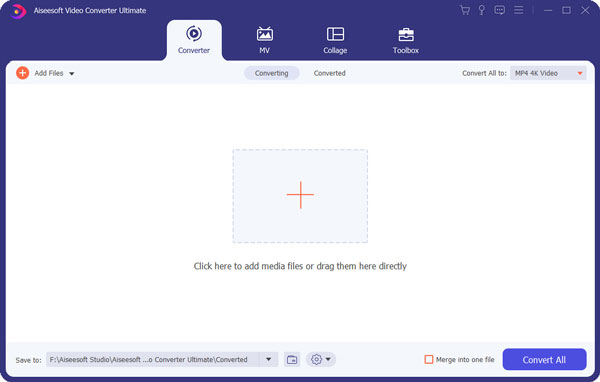
Krok 2Hrubé zastřihování
Před samotným střihem videa můžete dát svému videu GoPro hrubé oříznutí, abyste se zbavili nežádoucích částí. Vyberte si video GoPro, klikněte na tlačítko „Clip“ na horním panelu nabídek a vstupte do okna Clip. Ořízněte video přetažením počátečního a koncového bodu na ukazateli průběhu. Po nastavení klikněte na „OK“.

Krok 3Upravit GoPro video
Video Converter Ultimate vám dává možnost editovat videa GoPro a získat z toho maximum. Vyberte video, které chcete upravit, a kliknutím na tlačítko „Upravit“ vstoupíte do rozhraní pro úpravy. Zobrazí se běžné editační funkce, jak je uvedeno níže:
Otočit video GoPro: Možnost Otočit poskytuje čtyři způsoby, jak převrátit video GoPro do pravého úhlu, například „Otočit o 90 ° ve směru hodinových ručiček“, „Vertikální převrácení“ atd.
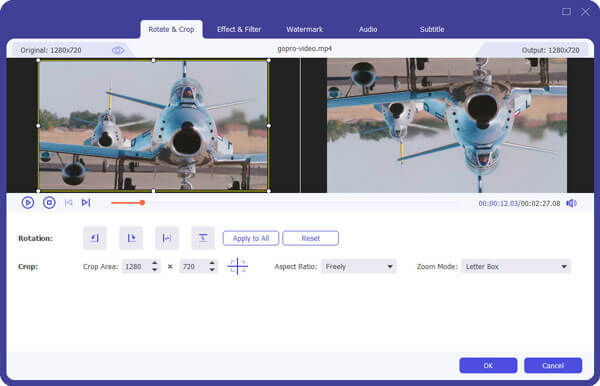
Oříznout video GoPro: Ve funkci Oříznutí se můžete zbavit nežádoucích hran.

vodoznak: Pokud chcete své GoPro video sdílet na sociální média, můžete přidat svůj osobní vodoznak, abyste ochránili autorská práva a dali tak lidem vědět, že vás lépe poznají.
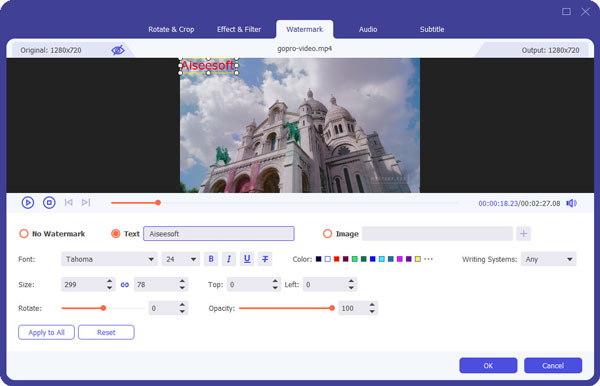
Přidejte hudbu na pozadí
Chcete-li okořenit svá videa GoPro, můžete přidat externí zvukové stopy. Za tímto účelem se vraťte do hlavního rozhraní, klikněte na tlačítko „Přidat zvuk“ a nahrajte hudbu na pozadí na místní disk. K videu můžete také přidávat titulky kliknutím na „Přidat podtitulky“ vedle něj.
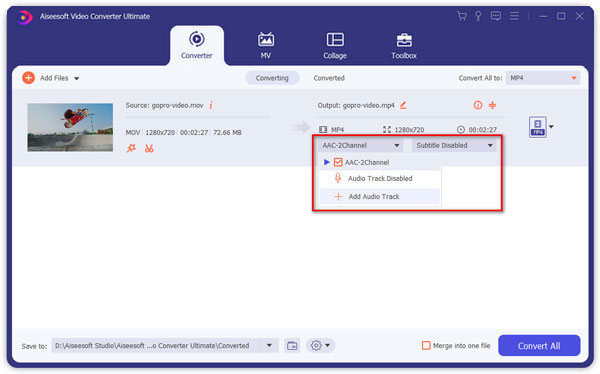
Funkce panelu nástrojů vám také umožňuje převádět 2D na 3D, zvyšovat kvalitu videa, komprimovat velké video soubory a upravovat informace o videu.
3D efekt: Vytvořte si video GoPro 3D a získejte zážitek z domácího kina
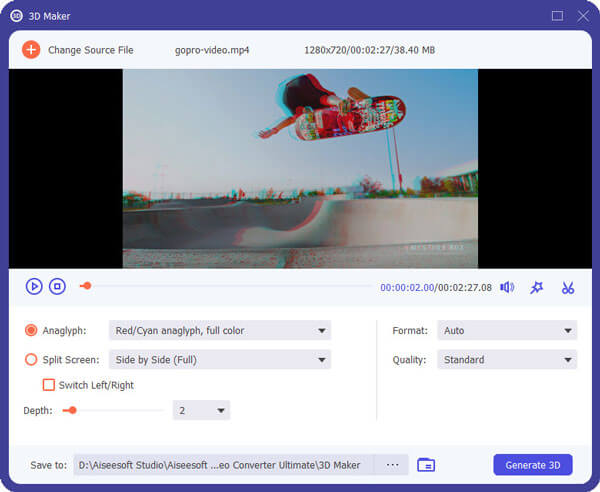
Zvyšte kvalitu videa: Existuje několik způsobů, jak zvýšit kvalitu videa GoPro. Můžeš stabilizujte GoPro video, odstranit video šum, upscale rozlišení, atd.

Krok 4Zajímavější funkce videa
Kromě funkcí pro úpravy videa GoPro, které jsme zmínili výše, můžete také použít slow motion or časová prodleva efekt, aby vaše video GoPro vypadalo chladněji. Pokud máte více než jedno záběry GoPro, můžete je vložit animované přechody mezi segmenty videa.
Krok 5Uložte projekt
Po úpravě videa GoPro klikněte na možnost „Převést vše na“ a vyberte libovolný formát videa, do kterého chcete video GoPro uložit, například MP4, MOV, AVI atd. (Včetně 4K), poté klikněte na „Převést vše“ "pro uložení projektu.
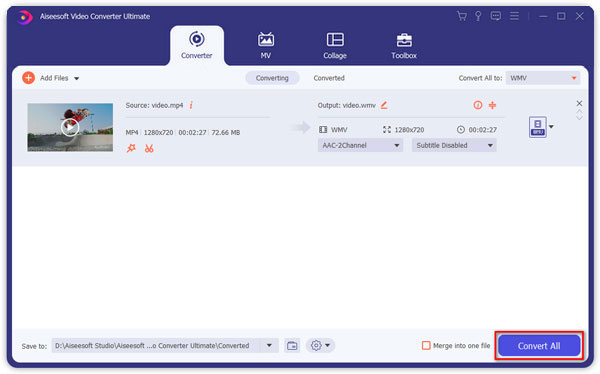
Pokud si chcete vybrat kameru GoPro, můžete si tento příspěvek přečíst a zkontrolovat Porovnání GoPro a alternativy.
V tomto článku jsme vás hlavně naučili, jak editovat videa GoPro pomocí nejlepší software pro editaci videa GoPro. Máte ještě další otázky? Nebojte se zanechat své komentáře níže.

